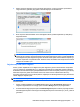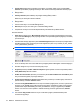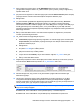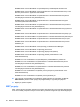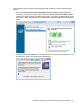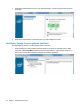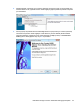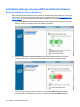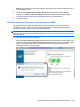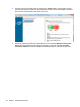RAID User's Guide - Windows Vista and Windows XP
2. RAID 0 geçişinin ilerlemesi ayrı bir pencerede görüntülenir. Console ve ilerleme pencerelerini
simge durumuna getirebilir geçiş işlemi sırasında bilgisayarı kullanabilirsiniz.
3. Birim oluşturma tamamlandıktan sonra istendiğinde sistemi yeniden başlatmak için Yes (Evet)
düğmesini tıklatın.
NOT: RAID 0 biriminin toplam kapasitesi Console'da görüntülense bile, ikincil HDD'ye ek olarak
oluşturulan ek kapasite, sisteme dağıtılmamış alan olarak görüntülenir. Sistem yeniden başladıktan
sonra dağıtılmamış alanı dağıtmanız gerekir. Windows XP'de işletim sistemindeki tek seçenek ayrı
bir birim oluşturmak ve biçimlendirmektir. Windows Vista, tek RAID 0 birimi oluşturmanıza olanak
sağlayan ek özellikler içerir.
Dağıtılmamış HDD alanını dağıtma
Sistem yeniden başladıktan sonra dağıtılmamış alaı dağıtmanız gerekir. Ek disk bölümü oluşturabilir
veya (C:) bölümünü genişletebilirsiniz. (C:) bölümünü genişletmek için aşağıdaki yordamı kullanarak
Extensible Firmware Interface (EFI) (Genişletilebilir Donanım Yazılımı Arayüzü) ve Recovery (Kurtarma)
bölümlerini taşımanız gerekir. EFI bölümü QuickLook, sistem tanıları ve BIOS Flash Recovery
dosyalarını depolar. Recovery (Kurtarma) bölümü, bilgisayarınızı fabrika görüntüsüne geri yüklemenize
olanak sağlayan dosyaları içerir.
NOT: EFI ve Recovery bölümlerinin işlevlerine gerek yoksa, bu bölümler silinebilir.
Windows XP'de:
1. Sistem yeniden başladıktan sonra Start (Başlat) öğesini seçin, My Computer (Bilgisayarım)
simgesini sağ tıklattıktan sonra aşağı açılan menüden Manage (Yönet) seçeneğini tıklatın.
2. Sol bölmedeki Storage (Depolama) altında Disk Management (Disk Yöneticisi) seçeneğini tıklatın.
Disk Management (Disk Yöneticisi) penceresi Dağıtılmamış alanı ve iki bölümü (C:) ve HP_TOOLS
görüntüler.
Intel Matrix Storage Console'u kullanarak RAID geçişini başlatın17